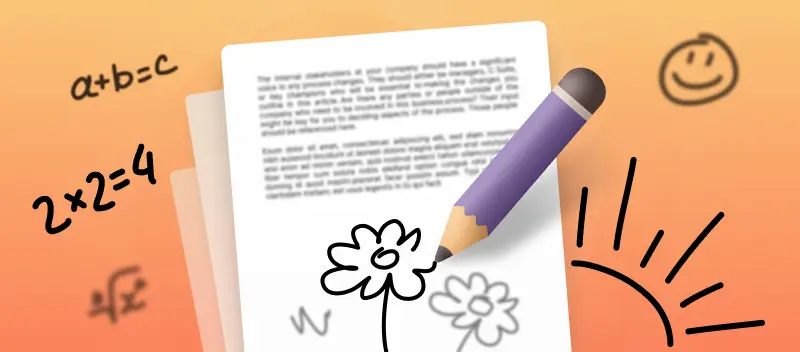Le persone che lavorano con documenti PDF spesso hanno bisogno di disegnare su PDF, prendere appunti, modificare il testo PDF o evidenziarlo. Tuttavia, è piuttosto difficile farlo con un semplice software PDF standard.
In questo articolo vi mostreremo una guida per un editor PDF online funzionale. Con il suo aiuto potrete non solo scrivere o disegnare sui PDF, ma anche modificare facilmente i PDF online in base alle vostre esigenze. Scoprite come disegnare su PDF e le altre istruzioni dettagliate su come lavorare con il servizio gratuito di editing PDF qui sotto.
Come disegnare su un PDF online
- Aprire l'editor PDF.
- Carica un file: trascinandolo, utilizzando il pulsante "+Aggiungi file" o caricandolo dal cloud storage di Google Drive o Dropbox.
- Ora è possibile modificare il file, apportare correzioni, disegnare sul PDF, prendere appunti e così via. Fare clic sull'icona "Matita" a sinistra per poter disegnare a mano libera. Scegliere il colore e lo spessore della linea.
- Fare clic sul pulsante "Esporta file" per creare un nuovo file. Il documento può essere salvato sul dispositivo o caricato su Google Drive o Dropbox.
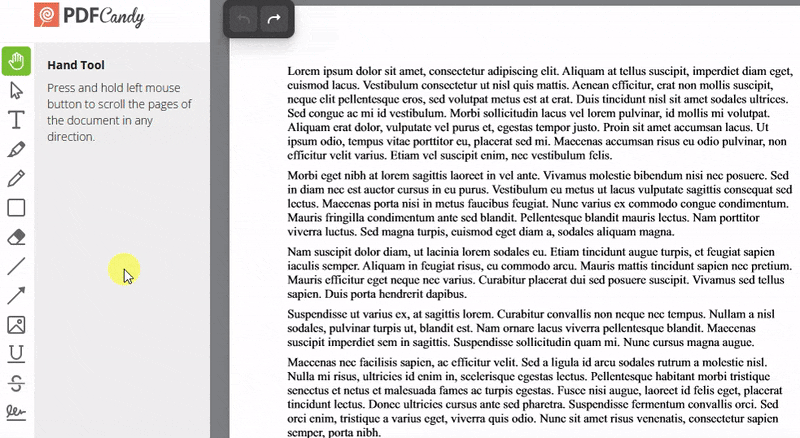
Altri strumenti utili dell'editor PDF gratuito
Il nostro editor PDF offre una grande varietà di strumenti di editing che vengono visualizzati sul lato destro della finestra principale. Esaminiamoli in dettaglio.
Mano
La "mano" serve a spostare il documento in qualsiasi direzione. Per spostare una pagina, tenere premuto il tasto sinistro del mouse e muoverla. Vedrete come il documento si sposta insieme al cursore.
Matita
La "Matita" consente di disegnare sul PDF come descritto in precedenza.
Evidenzia testo
Questo strumento evidenzia il testo nel PDF.
Rettangolo
"Rettangolo" consente di creare forme rettangolari nel file. Con l'aiuto di questa funzione è possibile evidenziare PDF parti di titoli e paragrafi, accentuare l'attenzione dei lettori su qualsiasi oggetto e così via. Per questo strumento è possibile regolare lo spessore, il colore e la trasparenza.
Bianchetto
"Bianchetto" è una sorta di gomma da cancellare, solo che non rimuove il testo, ma lo sovrappone a uno sfondo bianco. L'utente può sbiancare in PDF per coprire il testo o l'oggetto errato con una figura bianca.
Riga
"Riga" Secondo il suo nome, lo strumento può essere utilizzato per disegnare su PDF una linea retta. Regola lo spessore dell'oggetto e il suo colore.
Freccia
È possibile utilizzare questo strumento per contrassegnare un oggetto, per accentuare l'attenzione del lettore su un determinato paragrafo o frase del documento. È possibile controllare lo spessore della linea e il suo colore e disegnare sui documenti.
Firma
Oltre a tutto questo, l'utente può disegnare su un PDF la propria firma con il mouse, digitarla o caricarne una già pronta come file immagine.
Vantaggi dell'editor PDF online
- Funzionamento veloce anche su tutti i dispositivi;
- Non richiede installazione ed è possibile modificare PDF senza software;
- Non occupa spazio sul disco rigido del dispositivo;
- È possibile utilizzare lo strumento per disegnare su PDF da qualsiasi luogo e in qualsiasi momento;
- Un'interfaccia intuitiva che anche un utente alle prime armi può utilizzare;
- Identifica tutti gli oggetti e permette di modificare il testo PDF nel documento;
- Impostazioni flessibili e un'ampia gamma di funzioni;
- Compatibile con tutti i sistemi operativi di personal computer e dispositivi mobili;
- Editor PDF gratuito con una serie di utili strumenti aggiuntivi.
Riassunto su come disegnare su PDF
Oggi abbiamo parlato di disegnare su PDF online con un editor gratuito con il quale è possibile fare molto di più. Provate anche altri strumenti PDF gratuiti!
- Comprimi PDF se il file risulta più grande del previsto.
- Combina PDF con altri documenti o immagini.
- Filigrana i tuoi documenti per proteggere la vostra proprietà intellettuale.